Configura e consenti a Windows di eseguire solo programmi specificati

In determinate situazioni, potresti voler consentire ad altri di eseguire solo i programmi specificati sul tuo computer. Quello di cui hai bisogno è l'Editor criteri di gruppo di Windows (disponibile in Professional e versioni di Windows precedenti). Per aprire l'Editor criteri di gruppo, premere il pulsante Start, digitare gpedit.msc e premere Invio.
Esegui solo applicazioni Windows specificate
Esplora fino a Configurazione utente> Modelli amministrativi> Sistema nel riquadro di sinistra.

Ora fai doppio clic Esegui solo applicazioni Windows specificate.
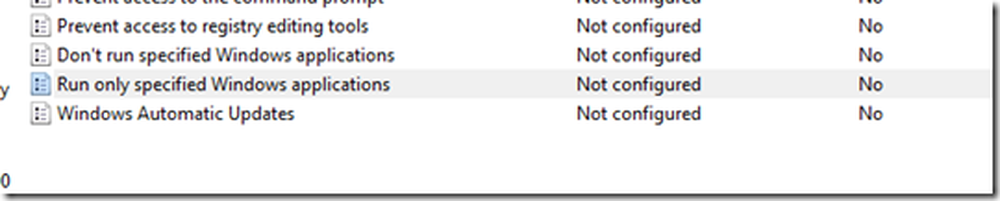
Dalla casella di controllo, selezionare Abilitato. Per impostare le applicazioni consentite, fare clic su Mostrare da sotto Opzioni.
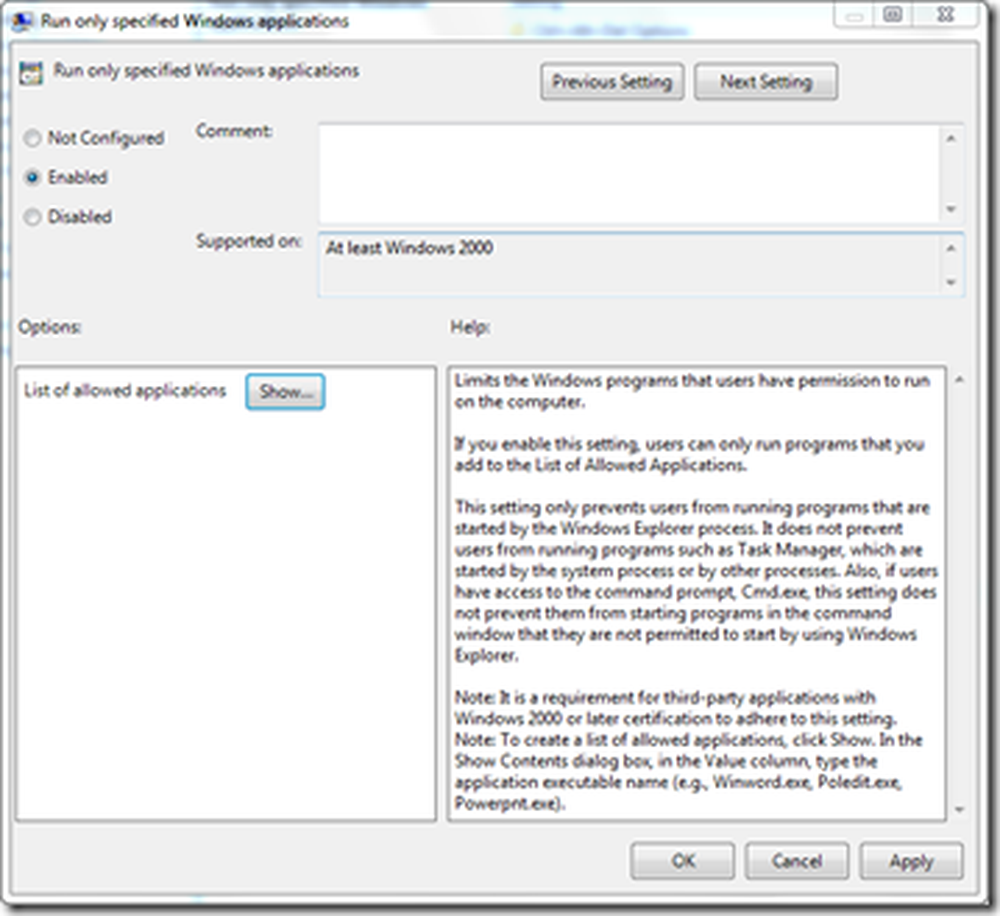
Ora fai clic accanto alla stella (*) sotto Valore e inserire il nome delle applicazioni che si desidera eseguire. Ad esempio, se vuoi eseguire Firefox, inserisci firefox.exe.

Questa impostazione limiterà i programmi Windows che gli utenti hanno il permesso di eseguire sul computer. Se si attiva questa impostazione, gli utenti possono solo eseguire programmi aggiunti all'elenco delle applicazioni consentite.
Fare clic su OK e il gioco è fatto. Ora l'utente sarà in grado di aprire solo i programmi specificati in questo modo.Si noti che questa impostazione impedisce solo agli utenti di eseguire programmi avviati dal processo di Esplora risorse. Non impedisce agli utenti di eseguire programmi come Task Manager, che vengono avviati dal processo di sistema o da altri processi. Inoltre, se gli utenti hanno accesso al prompt dei comandi, Cmd.exe, questa impostazione non impedisce loro di avviare programmi nella finestra di comando che non sono autorizzati ad avviare utilizzando Windows Explorer.
Per inciso si potrebbe bacchetta per controllare Windows Program Blocker, un'applicazione gratuita o un software di blocco dell'applicazione per bloccare il software in esecuzione su Windows 8 | 7.
Come impedire agli utenti di installare programmi in Windows 7 e come impedire a chiunque di disinstallare Metro Applications in Windows 8 potrebbe interessarti.




